本文介绍如何在日志服务MetricStore中查询和分析时序数据、设置时序图图例名称等相关操作。
前提条件
已采集到时序数据。
操作步骤
在日志服务MetricStore查询和分析页面,只支持使用PromQL查询语法。如果您要使用标准SQL语法或SQL+PromQL组合语法,请选择,在Logstore查询和分析页面进行。
登录日志服务控制台。
在Project列表区域,单击目标Project。

在页签中,单击目标MetricStore。
在页面右上角,单击15分钟(相对),设置查询和分析的时间范围。
说明查询和分析结果相对于指定的时间范围来说,存在1分钟以内的误差。
执行查询和分析操作。
您可以通过如下方式输入查询和分析语句。
直接输入PromQL语句,单击立即执行。
日志服务支持添加多个查询和分析操作以及在时序图中叠加展示多个查询和分析结果。
在Metrics探索框中,单击目标监控项对应的
 图标,日志服务将自动生成查询和分析语句。
图标,日志服务将自动生成查询和分析语句。您也可以在Metrics探索框中,单击目标监控项对应的继续探索,设置标签值。日志服务将根据您的设置,自动生成查询和分析语句。具体操作,请参见指标探索。
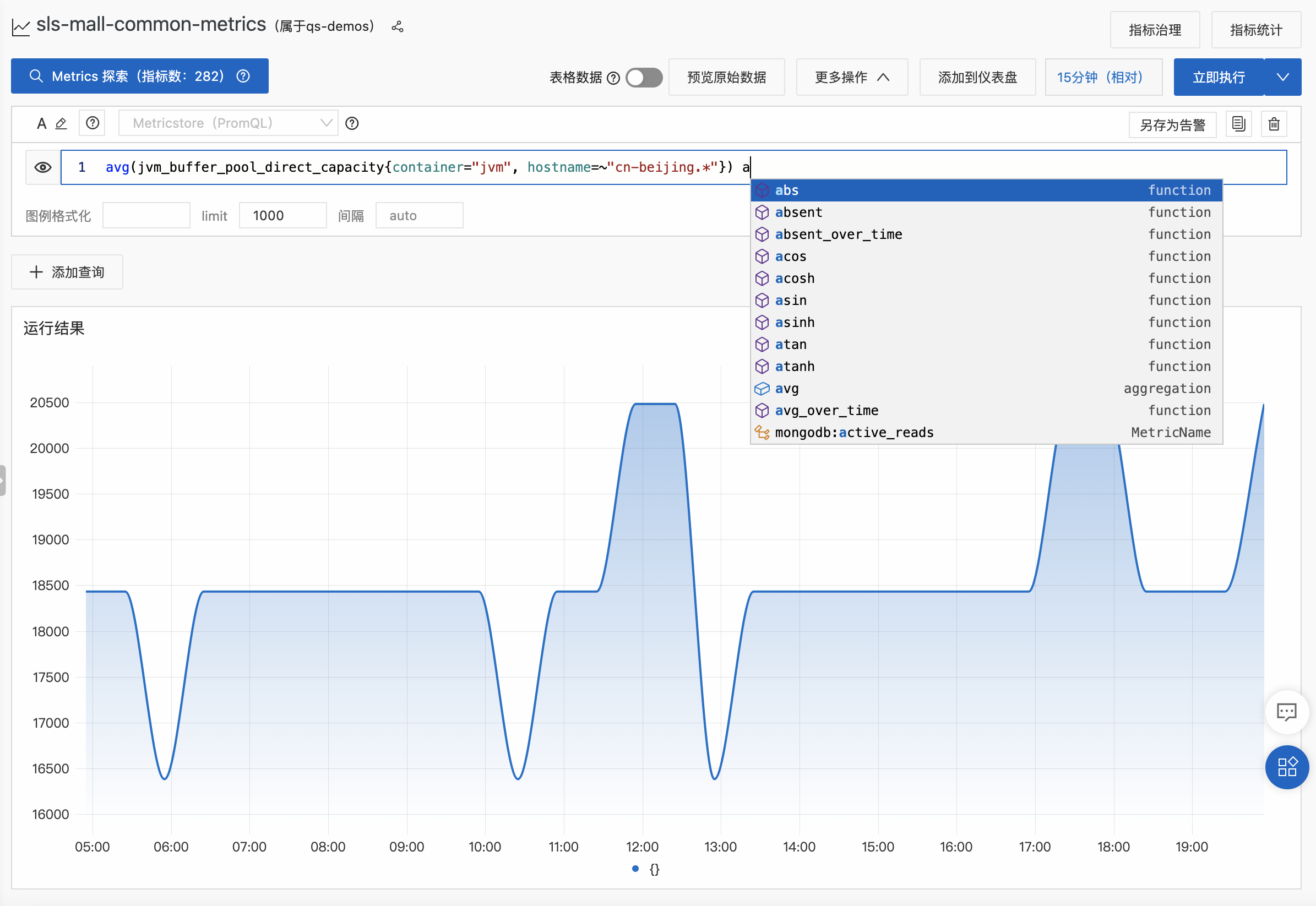
校验PromQL语法
开启自动树状解析功能后,输入PromQL语句,系统将提示PromQL函数、聚合函数、指标名、标签名、标签值、时间范围等信息。更多信息,请参见Prometheus官方文档。
输入PromQL语句时,日志服务还支持实时进行语法校验。
正确语法
如果提示语法正确,表示校验通过且生成语法解析树。
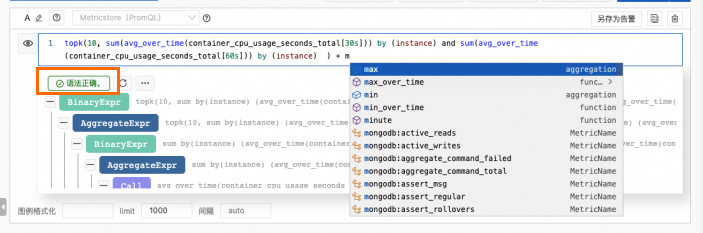
错误语法
如果出现错误信息,表示校验不通过,仅生成部分语法解析树且提示错误位置与原因。
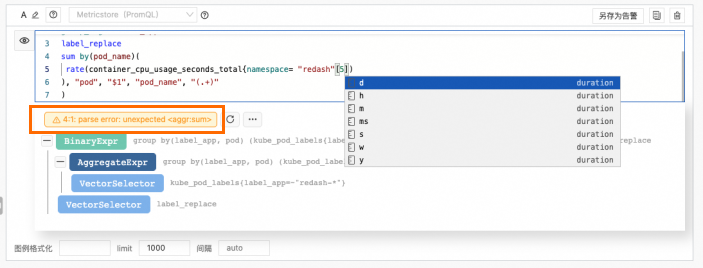
在校验过程中,您还可以执行如下操作。
单击
 图标,刷新语法解析树。
图标,刷新语法解析树。单击
 图标,简化展示语法解析树中的节点信息。
图标,简化展示语法解析树中的节点信息。单击
 图标、
图标、 图标,展开或收起节点。
图标,展开或收起节点。单击
 图标、
图标、 图标,开启或关闭自动树状解析功能。
图标,开启或关闭自动树状解析功能。
指标探索
单击Metric探索,日志服务将展示指标信息,并且支持您继续探索指标下的Label数据。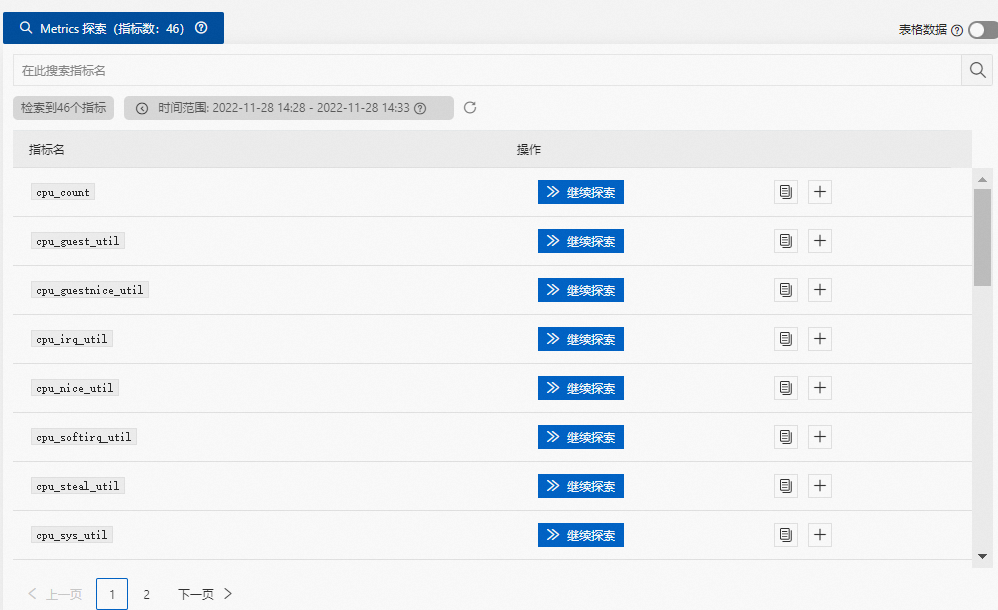
在Metric探索面板中,您可以执行如下操作。
设置时间范围:为保证响应速度,指标探索的默认查询范围为最近5分钟。如果您的MetricStore记录间隔较长或者您有自定义需求,可单击更改修改时间范围。
单击
 图标,可将查询时间范围恢复为默认设置。
图标,可将查询时间范围恢复为默认设置。过滤指标:在搜索框中,输入指标名称,过滤指标。
复制指标名称:单击
 图标,复制指标名称。
图标,复制指标名称。添加到查询框:单击
 图标,将指标名添加到查询框中。
图标,将指标名添加到查询框中。继续探索:单击继续探索,查看指标的Label数据,包括标签名、唯一数、标签值示例等信息。
您可以单击筛选,设置标签值。此处支持PromQL语法的4种操作符、支持选择或手动输入筛选条件、支持正则表达式。
设置完成后,系统自动显示对应的查询和分析语句,您可以单击复制查询语句或添加到查询框,进行查询和分析操作。
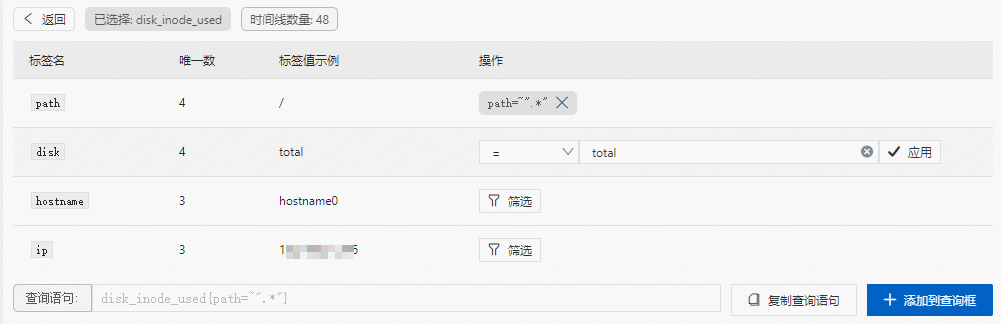
设置图例格式化
执行查询和分析操作后,您可以设置时序图图例的显示名称。
步长默认会根据查询时间段的长度进行调整,同时支持自定义。
默认由Metric name和Labels拼接组成时序图图例名称,日志服务支持使用变量引用Labels中指定的值,格式为{{值名称}}。例如Labels为{ip="192.0.2.1"},则将图例格式化设置为{{ip}}后,时序图图例显示为192.0.2.1。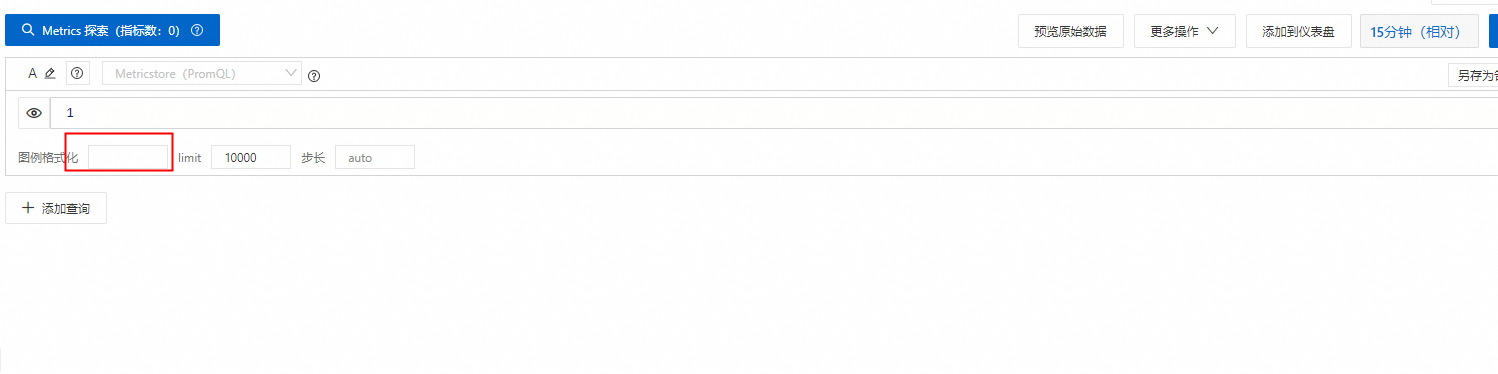
相关操作
操作 | 说明 |
指标统计 | 单击指标统计,系统将跳转至指标统计仪表盘。该仪表盘展示时序库重要统计信息,包含数据量、指标数、时间线、数据条目、Top类指标的快速定位和同环比变化等信息。 |
指标治理 | 单击指标治理,系统将跳转至指标治理仪表盘。该仪表盘展示重点指标的时序场景分析结果、提供重点指标的时序图变化、提供看板式指标摘要统计、提供原生统计->数据分析->优化效果->异常诊断链路式解决方案。 |
查看表格数据 | 打开表格数据开关,系统将以表格形式展示查询和分析结果。 |
预览原始数据 | 单击预览原始数据,系统将展示原始的时序数据。 |
数据加工 | 选择,进行数据加工操作。更多信息,请参见数据加工概述。 |
自定义分析 | 选择,系统将跳转到对应的Logstore查询和分析页面,支持SQL查询、SQL+PromQL查询。 |
定时保存分析结果 | 选择,将时序数据通过定时SQL处理后存储到目标MetricStore中。具体操作,请参见从MetricStore到MetricStore。 |
添加到仪表盘 | 单击添加到仪表盘,将查询和分析结果添加到仪表盘中。具体操作,请参见添加统计图表(Pro版本)到仪表盘。 将时序图添加到仪表盘后,您可以自定义修改时序图属性。更多信息,请参见时序图。 |
另存为告警 | 单击另存为告警,为查询和分析结果设置告警。具体操作,请参见设置告警。 |
复制查询和分析窗口 | 单击 |
删除查询和分析窗口 | 单击 |
刷新数据 | 单击立即执行右侧的 |
分享 | 单击 |

 图标,删除当前的查询和分析窗口。
图标,删除当前的查询和分析窗口。 ,复制当前MetricStore查询和分析页面的链接。您可以将该链接发送给有查看该MetricStore权限的其他用户。其他用户看到的MetricStore查询和分析页面会保留您的一系列设置。
,复制当前MetricStore查询和分析页面的链接。您可以将该链接发送给有查看该MetricStore权限的其他用户。其他用户看到的MetricStore查询和分析页面会保留您的一系列设置。